IPTVアプリと最新のm3uのチャンネルリストがあればBYD SEALION7の大画面でテレビが楽しめちゃう!
はじめに
以前に紹介したオットキャストで地上波テレビ視聴を観る方法とアプリを紹介しました
しかし、地上波テレビについては規制などによる影響なのか幾度となく視聴できなくなるようです。
そこで今回は第二弾として、改めてWEBブラウザで地上波テレビを観る方法を学んだ上で、オットキャストとオススメのアプリを使ってBYD SEALION7などのクルマでも運転中に同乗者を飽きさせないためにテレビが観られる方法について詳しく紹介していきたいと思います。
もちろんBYD SEALION7だけでなく、オットキャストをお持ちのユーザーならば知っておいて損はない、無料でドライブ中でもテレビが視聴できる方法になりますので良かったら参考にしてください。
\\BYD SEALION7で使えるOTTOCAST OTTO AI BOX I3を購入するならコチラから//
地上波テレビを観るための手順については単刀直入にシンプルに紹介していきますので、専門用語的な難しい言葉などについての詳細を知りたい方は後半のリンク集からチェックしてみてくださいね。
- スマホやタブレットなどのWEBブラウザで地上波テレビが観られる方法について
- スマホで地上波テレビを視聴できるようになるためのアプリが分かる
- スマホのアプリで地上波テレビを見られるためのファイルのインストール方法について
- 実際にクルマでオットキャストを使ってテレビを観ることができる方法
IPTVアプリとm3uのチャンネルリストで日本のテレビを視聴する前にスマホやタブレットなどで練習しましょう
※ここで紹介している【TVBox】のサービスは終了しましたので、次の項目【練習2】までスキップしてください
練習1
まず用意するものとして
- スマホかタブレット(iPhoneやAndroidスマホ、iPad、Fireタブレットなど)
- WEBブラウザ(Google Chrome、Safariなど)
手順
- スマホなどでWEBブラウザアプリを立ち上げる
- 「https://tvbox.us.jp.eu.org/mobile/#」にアクセスする(TVBox | Web版)
- チャンネル変更は【◀◀前のチャンネル】【▶▶次のチャンネル】ボタンを押す
- チャンネル切り替えのプルダウンメニューから選択する
以上、これだけでWEBブラウザでテレビが視聴できますのでお試しください。
練習2
「https://github.com/luongz/iptv-jp」にアクセスする
1.サイトの画面下の方にスクロールして下記の画面にあるサイト「https://web.utako.moe」にアクセスする。
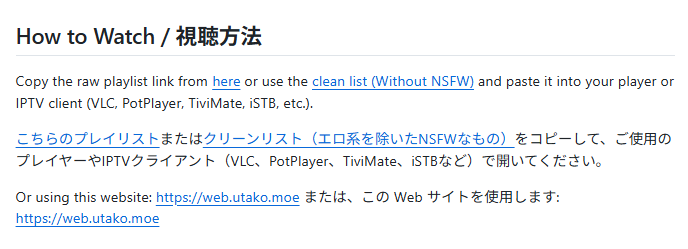
2.音声がミュートになっているため、画面左下にある音声をONにする
3.チャンネル変更は画面下のチャネルロゴを左右にスワイプして選択する
4.チャンネル変更のたびに音声がミュートになるため都度音声をONにする必要があります。
以上、こちらのサイトでもテレビ視聴ができますのでお試しください。
- これらのサイトは直接テレビの配信を行っているわけではないため、テレビが観られない、繋がらないなどのサイトに対して文句や苦情はしないこと
- これらのサイトにはチャンネルのコンテンツなどについては責任がありません。
- 同様に、本サイトについても責任は負いかねますので予めご容赦ください。
オットキャストを使って地上波テレビを視聴する方法(WEBブラウザ編)
今度は実際にクルマでテレビが視聴できるか試してみましょう。
- オットキャストがスマホのテザリングなどによってネットに繋がっている状態であること
- クルマの対応車種にあったオットキャストを繋げていること
- 運転中は絶対に操作しないこと
- あくまで同乗者のためのテレビ視聴であること
- 運転中は画面を注視せずに運転に集中すること
練習3
- 2016年以降のクルマの純正カーナビ
- 車種に対応しているオットキャストAI BOXと接続ケーブル
- オットキャストがネットに繋がるための環境(スマホのテザリングなど)
- オットキャスト内のWEBブラウザのアプリ(Googleクローム)
オットキャストの対応車種については関連記事をご覧ください。


👇多くの日本車など有線Carplay対応しているクルマならコチラがオススメです👇

\\OttoAibox P3 を購入するならコチラから//
手順
- オットキャストを立ち上げてカーナビの画面でGoogleクロームなどのアプリでWEBブラウザを開く。
- 「https://tvbox.us.jp.eu.org/mobile/#」にアクセスする(TVBox | Web版)
- 上記のサイトにアクセスする
- テレビ視聴ができるか試す
必ず安全な場所でクルマの走行中でもテレビが視聴できるか試しましょう。
ただし、画面の拡大やチャンネル変更の操作が困難かと思われます。
現時点ではチャンネルによっては映像が止まりやすく、映像の配信も止まりやすい状況かと思われます。
そもそもネットに通信環境が悪い場所や地域、ネット利用が多い時間帯などではテレビ視聴は困難となり、すぐに画面がフリーズしてしまいますので、あまり期待しすぎないようにしましょう。
本番:IPTVアプリとm3uのチャンネルリストで日本のテレビを視聴しましょう
まずはWi-Fiが繋がる自宅などでスマホやタブレットを使ってチャンネルリストとテレビ視聴用の専用アプリをインストールする方法から始めましょう。
Wi-Fiが繋がるところならば無駄な通信料が掛からず余計はギガを消費しないで済みます。ちなみに楽天モバイルならギガ無制限でも料金変わりません!
IPTVアプリのインストールやm3uのチャンネルリストなどをインストールする方法からテレビ視聴までの手順と要領と掴んでおきましょう。
IPTVアプリやm3uとは?については後述しますので、ここではテレビ視聴する方法について話を進めます。
準備ができたらGitHubサイト「https://github.com/luongz/iptv-jp」にアクセスしましょう。
そうすると下記のような画面に遷移ります。(例としてPCサイトを表示しています)
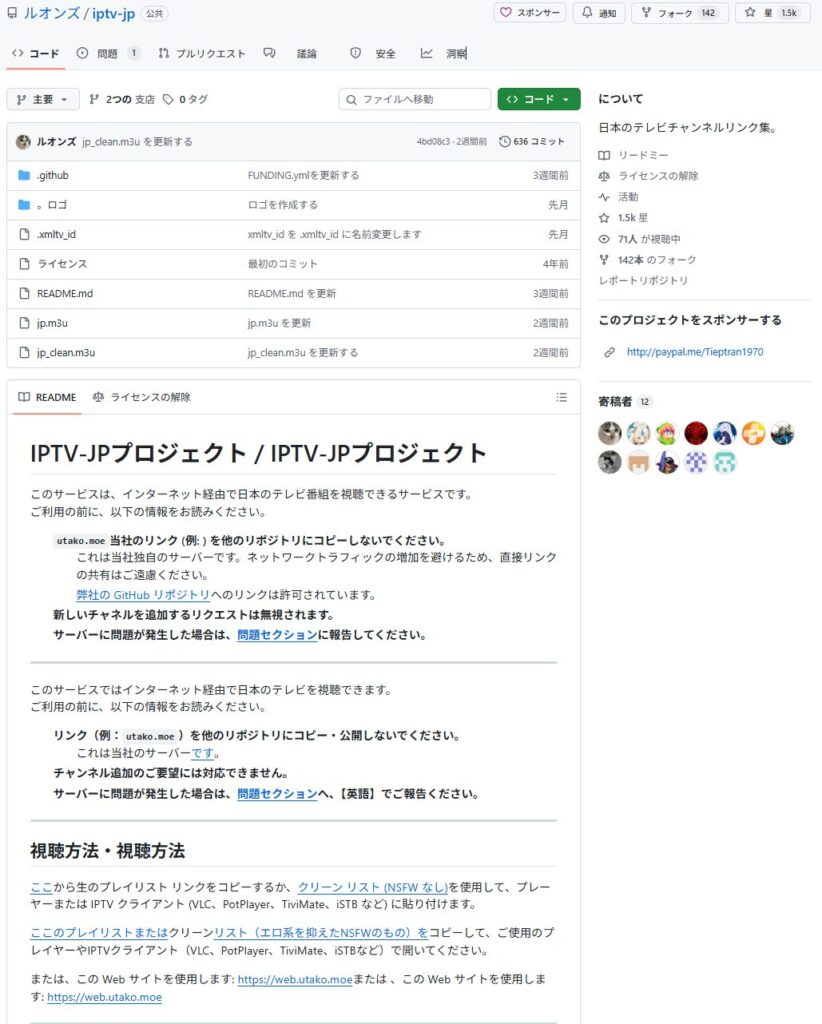
Google翻訳により日本語に翻訳されています
このサイトの視聴方法にある「https://web.utako.moe」に直接アクセスしてもWEBブラウザ上でテレビ視聴できるのでお試しください。(このブログからの直リンクは避けています)
さて本題となりますが、スマホで「https://github.com/luongz/iptv-jp」にアクセスすると以下のようなサイトに遷移します。
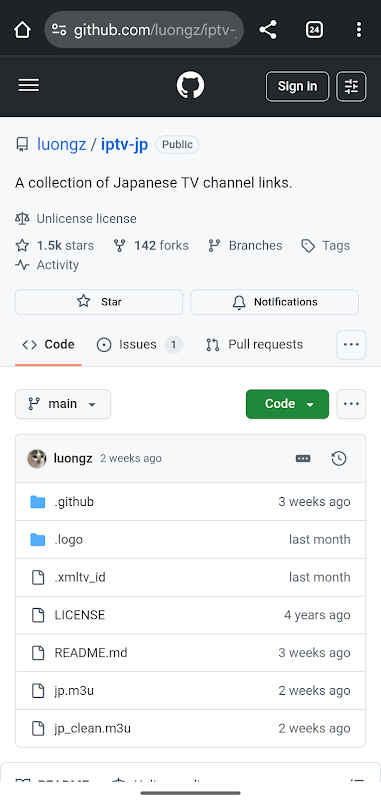
画面の緑色の【Code▼】のボタンをタップして【Download ZIP】をタップするとZIPファイルがダウンロードされますので、ZIPファイルが保存されたファイルを開きます。
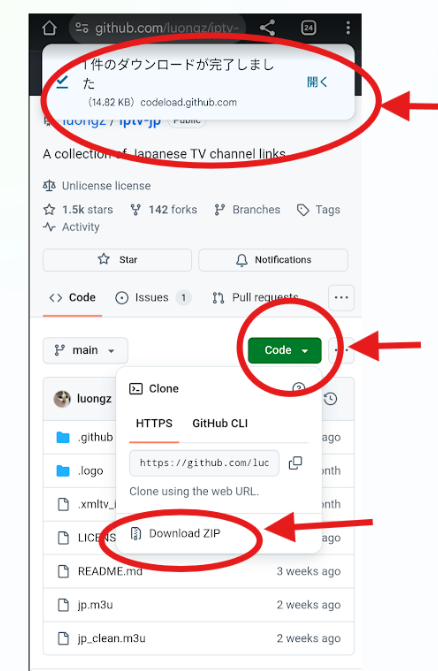
ダウンロードされたZIPファイルがスマホのダウンロードファイルに保存されました。
保存された場所やファイルが分からなくなった時には、スマホのファイルアプリから探しましょう。
(画面はAndroidスマホ、Google Pixelの例です)
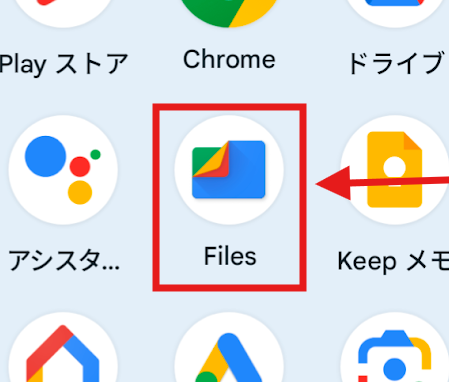
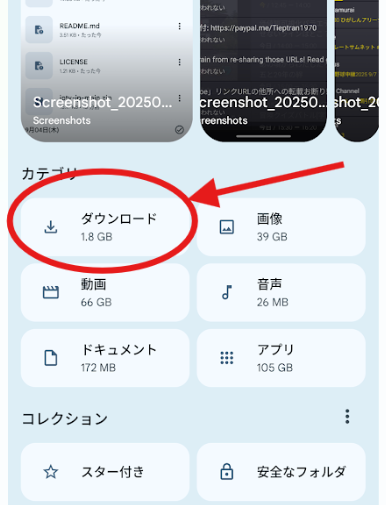
ダウンロードファイルに保存された下記の【iptv-ip-mail.zip】をタップしてZIPファイルを解凍して展開します。
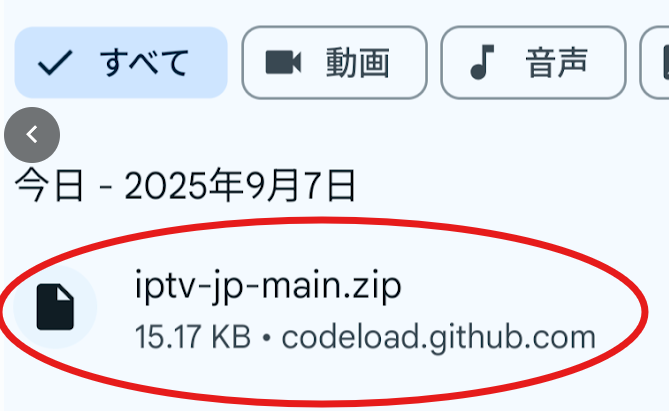
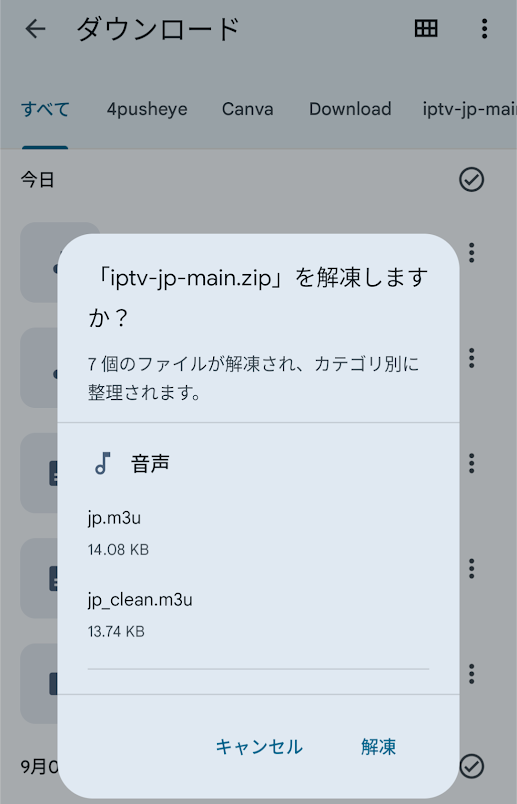
この2種類の【m3u】ファイルが音声(Music)ファイルに解凍されます。
ちなみに【jp.m3u】は、ちょいエロチャンネルあり。
【jp_clean.m3u】 クリーンリストでエロ系を抑えた家族でテレビ視聴する場合にオススメです。
これらのm3uファイルがテレビを視聴するためのチャンネルリストになります。
以前ブログで紹介したチャンネルリストが古くなってしまい、チャンネルが観られなくなってしまいましたので、こちらをご利用ください。
ちなみに、こちらのチャンネルリストもいつか観られなくなってしまう可能性もあるため、予めご容赦ください。
オススメの無料で日本語対応のIPTVアプリ
こちらも単刀直入に紹介しますが、筆者が利用してみて操作性が良くてテレビ視聴ができた無料のIPTVアプリがコチラのAndroidアプリです。(iosではありません)
BYD SEALION7にオットキャストを接続して、このアプリをインストールしてテレビ視聴してみましたが、他のIPTVアプリと比較してもテレビが止まることが少なめでテレビ視聴の妨げになる回数が少なめでした。(全く途切れないわけではありません)
いよいよアプリに先ほどのチャンネルリスト(プレイリスト)を登録していきます。
早速、アプリを起動すると注意書きがあります。
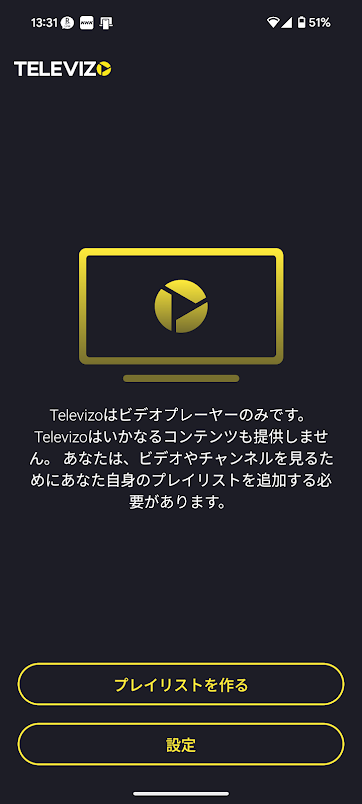
プレイリストを作りますので、【プレイリストを作る】とタップすると下記のようになります。
【新M3Uプレイリスト】をタップしましょう。
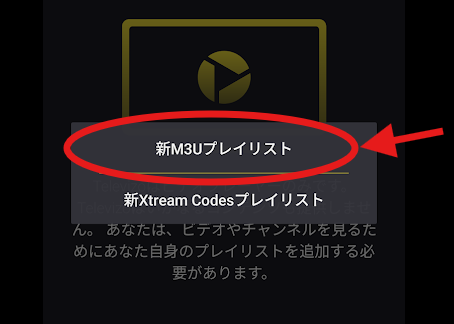
下記の画面に遷移します。
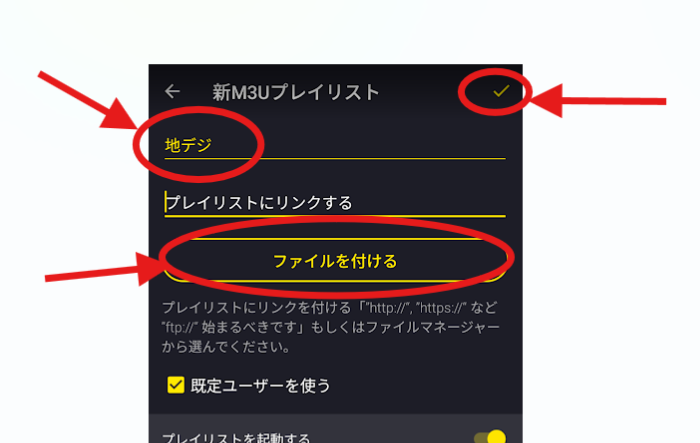
画面上部の【プレイリストネーム】の欄には任意の文字を入力しましょう(今回は【地デジ】と入力しました。)
2段目の【プレイリストにリンクする】の下にある【ファイルを付ける】をタップして【jp.m3u】などを選択してから、右上の✅をタップします。
それでは【jp.m3u】を探します。
スマホ内にある【ダウンロード】内のファイルで【音声】に✅を入れて探しやすくしてから【音声】ファイルとして保存されている【jp.m3u】と【jp_clean.m3u】を見つけて、選択しましょう。
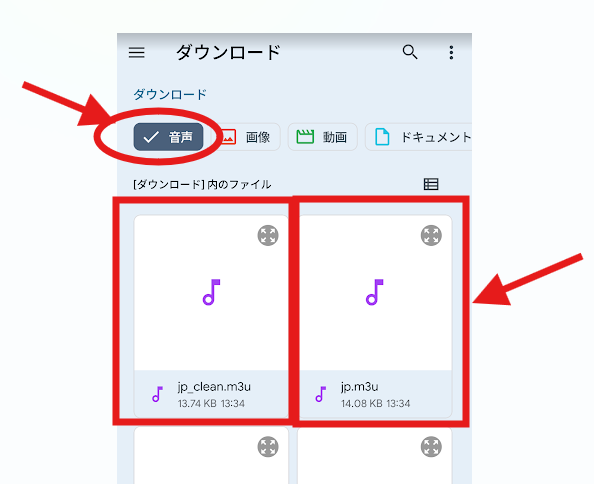
プレイリストに【jp.m3u】が反映されたら、画面右上の✅をタップします。
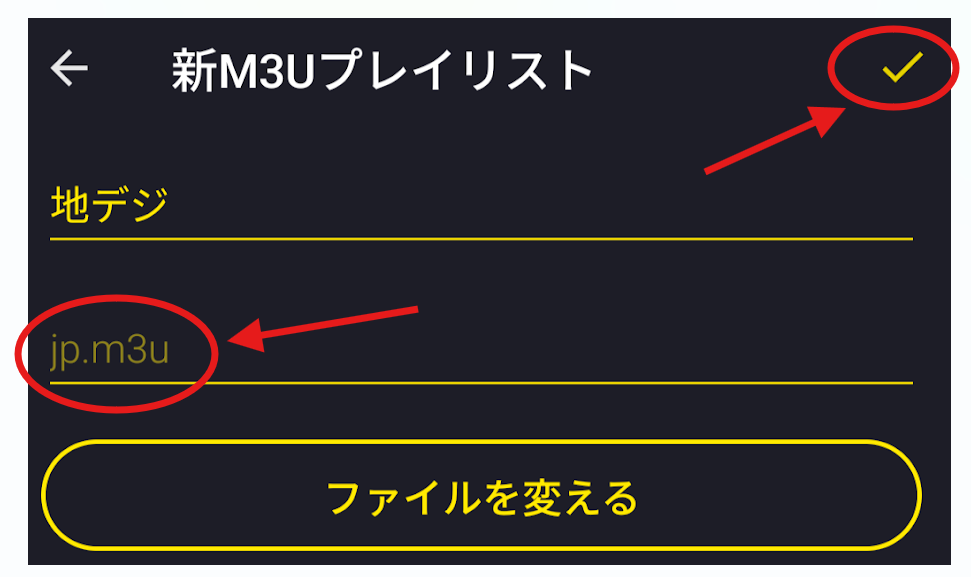
警告画面が表示されたあと、【保存する】をタップします。

すこし日本語がおかしいですが、【あらゆるのチャネル】で全72チャンネルが、下記のBSやCSなどのカテゴリ別にチャンネルが選べます。
それでは【あらゆるのチャネル】の欄をタップしてみましょう。
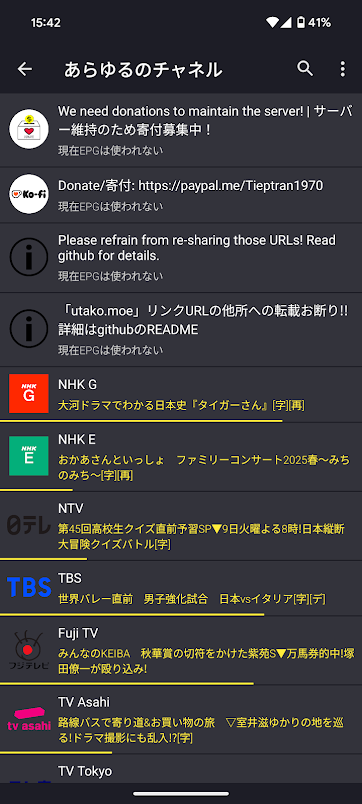
これで地上波テレビチャンネルなどが視聴できるようになりました。
視聴したいテレビチャンネルの欄をタップして、通信状態が安定するとテレビが視聴できるようになります。
お疲れさまでした。以上がスマホのIPTVアプリでテレビ視聴する手順と方法でした。
スマホやタブレットで視聴できます。使わなくなった古めのAmazon FIREタブレットなどでもテレビが視聴できますのでお試しください。
こちらのアプリではオットキャストのリモコン操作もしやすかったので、今回紹介させていただきました。
ここまでの手順やチャンネルリストのダウンロードサイトなどを把握してから、本番であるクルマのオットキャストでも同様にアプリのインストールやGithubサイトからチャンネルリストをダウンロードすることを行っていきましょう。
補足
下記の【m3U IPTV】や【IPTV】のAndroidアプリでもテレビ視聴できて使いやすかったのですが、若干ですがチャンネル変更などの操作方法が運転席側からではやり辛かったので次点となりました。
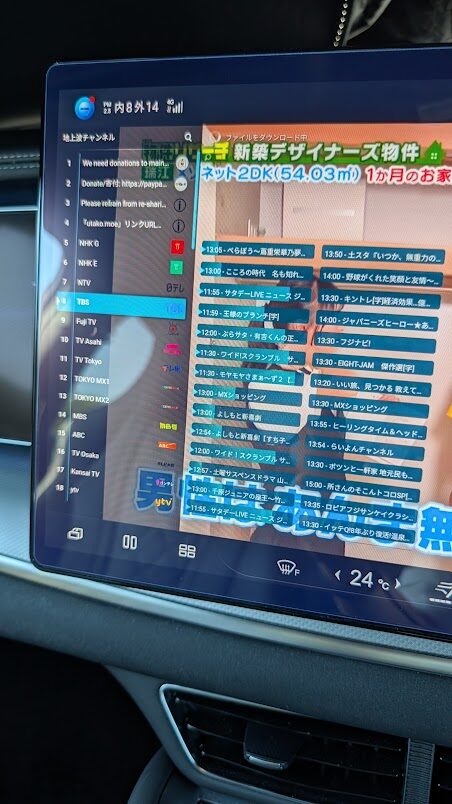
以前、ブログで紹介した下記のアプリも同様でしたので、今回は紹介は見送りました。
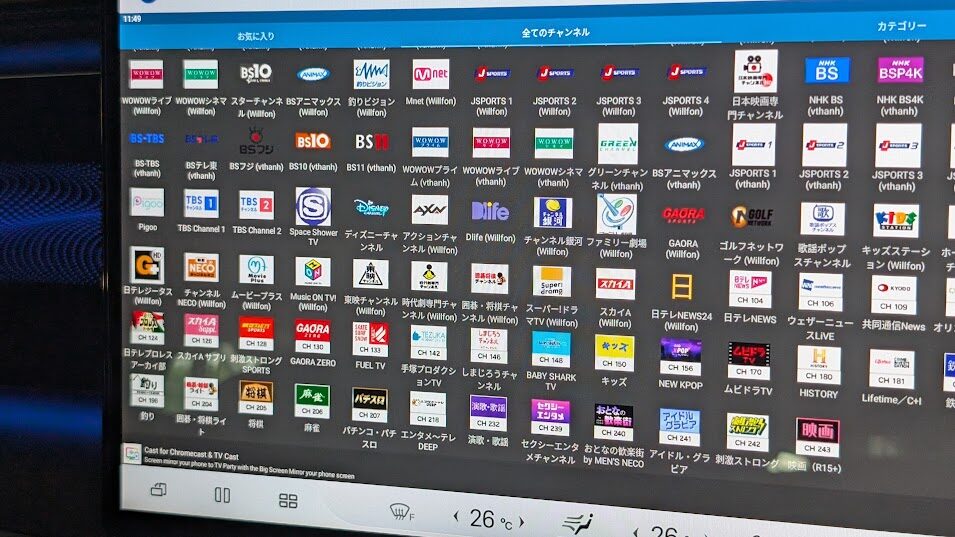
以前のブログで紹介した時のチャンネルリストの一部ですが、今はほとんどが視聴できないリストになってしまいました。
iPhoneなどiosアプリでも視聴できるアプリならコチラのVLCメディアプレーヤーが有名です。
関連記事はコチラ
これらは個人的な主観になりますので、ご自身で使いやすいIPTVアプリをご利用いただければと思います。
ちなみにPCでも同様にGoogleクロームなどのWEBブラウザでテレビが観られるようになるので以下のサイトをお試しください。
「https://tvbox.us.jp.eu.org/mobile/#」にアクセス(TVBox | Web版)
本番:IPTVアプリとm3uのチャンネルリストを使って日本のテレビを車で視聴しましょう
復習となりますが、やることと言ったらスマホで試したのとほとんど同じことになります。
まずはクルマに接続されたオットキャストを起動させましょう。
1.オットキャストのGoogleストアアプリから下記のようにIPTVアプリをインストールしましょう。
2.今度はオットキャストのGoogleのアプリやWEBブラウザから「https://github.com/luongz/iptv-jp」にアクセスしましょう。
3.チャンネルリストをダウンロードしましょう。【jp.m3u】か【jp_clean.m3u】を直接タップします。 (ZIPファイルの解凍など不要になります)
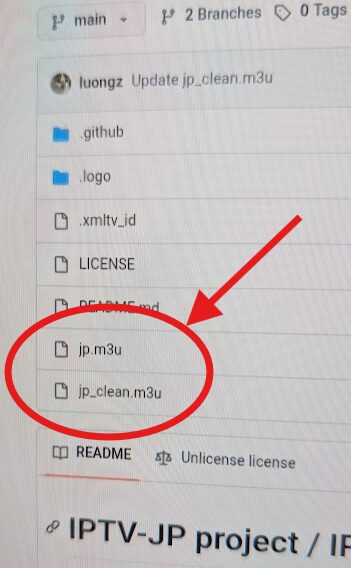
4.画面右側にあるダウンロードボタンをタップしましょう。
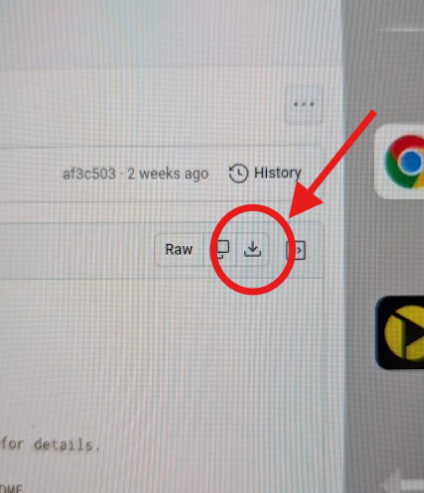
5.ダウンロードされたファイルの場所を見つけて展開しましょう。
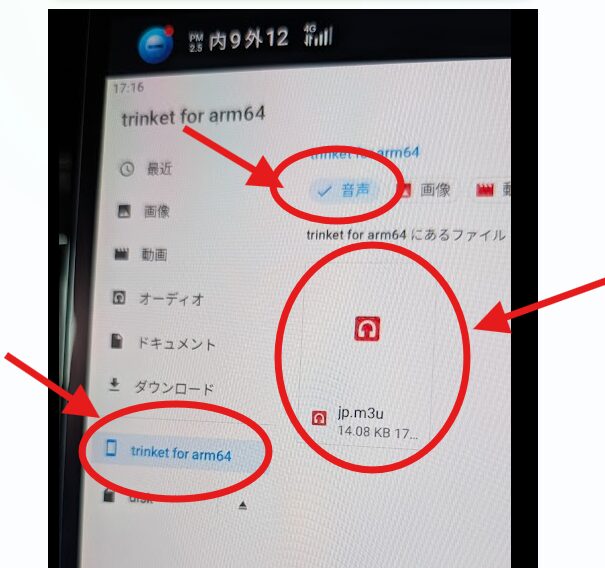
わがBYD SEALION7の場合ですと、こちらの【trinket for arm64】というファイル内に音声ファイルとして【jp.m3u】がありました。
6.スマホで試した時と同様にIPTVアプリに【プレイリストにリンク】したら完了です。
以上です。
試しにテレビ視聴が可能か動作確認してみました。
ショッピングモールの広い駐車場で低速走行しながら、テレビが視聴できるか確認してみました。
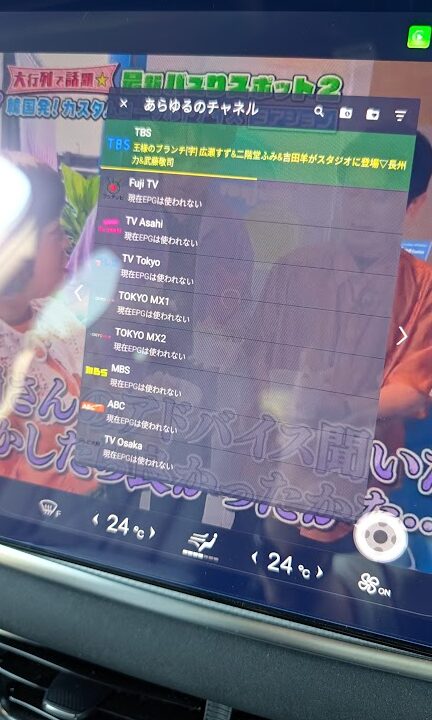
問題なく、テレビが視聴できました。チャンネル変更も画面中央で他のIPTVアプリよりも比較的操作しやすい感じでした。
もちろん電波の通信状況が悪いとどのIPTVアプリであってもテレビがフリーズしやすかったです。
正直、クルマの運転中でのテレビ視聴はオススメできません。また度々起こるテレビのフリーズについてストレスが溜まるようでしたら、テレビの視聴そのものを中止して他の音楽アプリなどに切り替えて同乗者と楽しくドライブするようにしてください。
WEBブラウザでもテレビ視聴は可能
テレビ視聴やチャンネル操作などは駐車時に行うこと
または同乗者にテレビ視聴やチャンネル操作してもらうこと
おすすめの無料の日本語対応しているIPTVアプリが利用しやすい
GitHubサイトで最新の日本のテレビチャンネルのリストをゲットできる
電波が悪い状況ではどのIPTVアプリであってフリーズしてしまう
分からない用語についてはコチラで解説(難しいので飛ばして結構です)
GitHubとは?(Google検索結果より抜粋)
GitHub(ギットハブ)は、プログラマーがソースコードを保存・公開・共有し、他の開発者と共同で作業するためのWebサービスです。Gitというバージョン管理システムを基盤とし、コードの変更履歴の管理、レビュー、プロジェクト管理機能を提供します。
個人開発から大規模なオープンソースプロジェクトまで幅広く利用されており、開発者同士のコラボレーションを促進するプラットフォームです。
主な特徴
- ソースコード管理と共有:Gitを利用してソースコードの変更履歴を管理し、コードを安全に保存して共有できます。
- 共同作業とコミュニケーション:複数の開発者が同一のプロジェクトに同時に参加し、コードレビューや機能追加などを効率的に行えます。
- バージョン管理の容易さ:Gitの機能により、コードの各バージョンを時系列で管理でき、過去の状態に簡単に戻すことが可能です。
- オープンソースコミュニティ:多くのオープンソースプロジェクトがGitHub上で公開されており、世界中の開発者が貢献しています。
- 無料と有料プラン:基本的な機能は無料で利用でき、個人開発者や学習者にも広く使われています。より高度な機能やプライベートリポジトリ向けの有料プランも提供されています。
GitHubの活用例
- 個人が自作プログラムを公開して作品集にする(ポートフォリオ)
- チーム開発でソースコードを安全に共有
- 世界中のオープンソースプロジェクトに参加して貢献
- 非エンジニアでも、資料管理やバージョン管理に応用可能
GitHubは単なる「コード置き場」ではなく、開発の歴史を記録し、世界中の人と協力してソフトウェアを育てるためのプラットフォーム です。
エンジニアだけでなく、デザインやドキュメント管理でも活用されています。
m3uファイルとは?(Google検索結果より抜粋)
M3Uファイルとは、音楽や動画などのメディアファイルの再生順序を記述したプレイリスト形式のテキストファイルです。ファイル自体に音声や動画データは含まれておらず、メディアプレーヤーがM3Uファイル内のパスやURLを読み取って、指示された順番でメディアを再生します。
テキストエディターで編集でき、拡張子は「.m3u」で、文字コードがUTF-8の場合は「.m3u8」となります。
主な特徴
- テキストベースのプレイリスト:プレーンテキストファイルのため、メモ帳などのテキストエディターでファイルの中身を確認したり、編集したりできます。
- メディアの再生指示:ファイル内の各行に、再生したいメディアファイルのパス(ファイルがどこにあるかを示す場所)やURLが記述されており、メディアプレーヤーはこれに従って再生します。
- 「M3U」と「M3U8」:従来のM3Uファイルは主にASCII文字コードで記述されていましたが、UTF-8エンコーディングを採用するM3U8ファイルは、日本語など多言語のファイル名も正しく扱えるのが特徴です。
- 幅広いアプリケーションでの利用:Windows Media PlayerやiTunes、VLC Media Playerなど、多くのメディアプレーヤーがM3U形式のプレイリストに対応しています。
用途
- 個人の音楽・動画ライブラリの管理:複数のメディアファイルを特定の順序で再生するためのプレイリストを作成する際に利用されます。
- ストリーミング配信(HLS):HTTP Live Streaming(HLS)という技術では、動画を छोटेに分割し、それらを順番に再生するためのM3U8形式のプレイリストが利用され、ストリーミング再生を実現します。
IPTVにおける著作権について(Google検索結果より抜粋)
IPTVコンテンツの配信・利用においては、元のテレビ番組の著作権に加え、インターネットを介した配信(自動公衆送信)に関する著作権・著作隣接権も考慮する必要があります。著作権者の許諾を得ずにコンテンツをアップロードしたり、個人的な使用の範囲を超えてコピー・再配信すると著作権侵害となり、刑事・民事上の責任を問われる可能性があります。
著作権の考え方
- コンテンツそのものへの著作権:放送されたテレビ番組の映像や音声は著作物であり、著作権によって保護されています。
- 著作隣接権:放送事業者や、コンテンツに関わる実演家・レコード製作者にも著作隣接権が認められており、これらの権利も保護の対象です。
- IP放送の扱い:IP放送は、IP(インターネット・プロトコル)を介して放送対象地域に自動的に送信されるため、著作権法上は「放送」とみなされ、著作権法上の規制を受けます。
具体的な著作権侵害行為と注意点
- 無断でのアップロード・配信:個人的な視聴目的でストリーミングサービスを視聴することは許容される場合もありますが、コンテンツをインターネット上で配信・再送信する行為は著作権者の許諾が必要であり、無断で行うと著作権侵害にあたります。
- 個人的利用の範囲外:ホームページでテレビ番組を映すことや、個人的な利用の範囲を超えてコピー・再配信する行為は著作権法違反となる可能性があります。
- 違法なIPTVサービス:違法に配信されるIPTVサービスを利用したり、そこからコンテンツをダウンロード・再配布することも著作権侵害にあたるため注意が必要です。
著作権保護技術
- デジタル著作権保護技術(DRM)など、コンテンツを保護するための技術が開発されています。
- これにより、指定された機器やアプリでしかコンテンツが利用できないように制限されています。
これらの著作権法上の問題は、放送と通信の融合が進む現代において、コンテンツの適切な流通と利用のために重要な要素です。
IPTVについて参考になるサイト
・ハウスケアラボ https://lifestyle.assist-all.co.jp/iptvgithub-japan-safe-repositories-latest-channels-36/
・note 画像生成と会話するAIの魅力と可能性 https://note.com/chat_gpt777/n/nf96abd9fcac5
https://note.com/chat_gpt777/n/nf405f33d62ee
さいごに
IPTVアプリやm3uリストを活用したテレビ視聴は、BYD SEALION7だけでなくオットキャストを利用しているのであれば、移動中のドライブでもエンターテインメントを存分に楽しめます。信頼できるリストを選び、定期的に更新することで、安定した視聴環境を維持できます。
ぜひこの記事を参考に、スマホやクルマで同乗者のためにも快適なテレビ視聴を試してみてください。新しい視聴方法で、日常がもっと楽しくなるはずです!

\\OTTOCAST OTTO AI BOX I3を購入するならコチラから//














コメント